Зміст:
Варіант 1: Закріплення осередку
Якщо про додавання знака $ як валютного знають багато користувачів Excel, то про цей варіант відомо лише досвідченим юзерам. Розглянутий знак у синтаксисі програми дозволяє закріпити будь-який осередок, що входить у функцію, щоб при її розтягуванні або копіюванні блок не змінювався в самій функції. Розберемо копіювання функції без закріплення осередку і подивимося, як це вплине на неї.
Є найпростіша операція складання двох або більше значень в осередках.
- Клацніть правою кнопкою миші на осередку з формулою для виклику контекстного меню і виберіть опцію "Копіювати".
- Далі клацніть ЛКМ по порожньому блоку, де знову викликаємо це ж меню і знаходимо пункт "Вставити скопійовані осередки".
- Бачимо, що програма пропонує лише два варіанти додавання, де діапазон у будь-якому випадку буде зсунуто вниз або вправо.
- Після вставки дивимося, що в нашому випадку відбулося зсування вниз, яке торкнулося обох осередків, оскільки вони не закріплені.
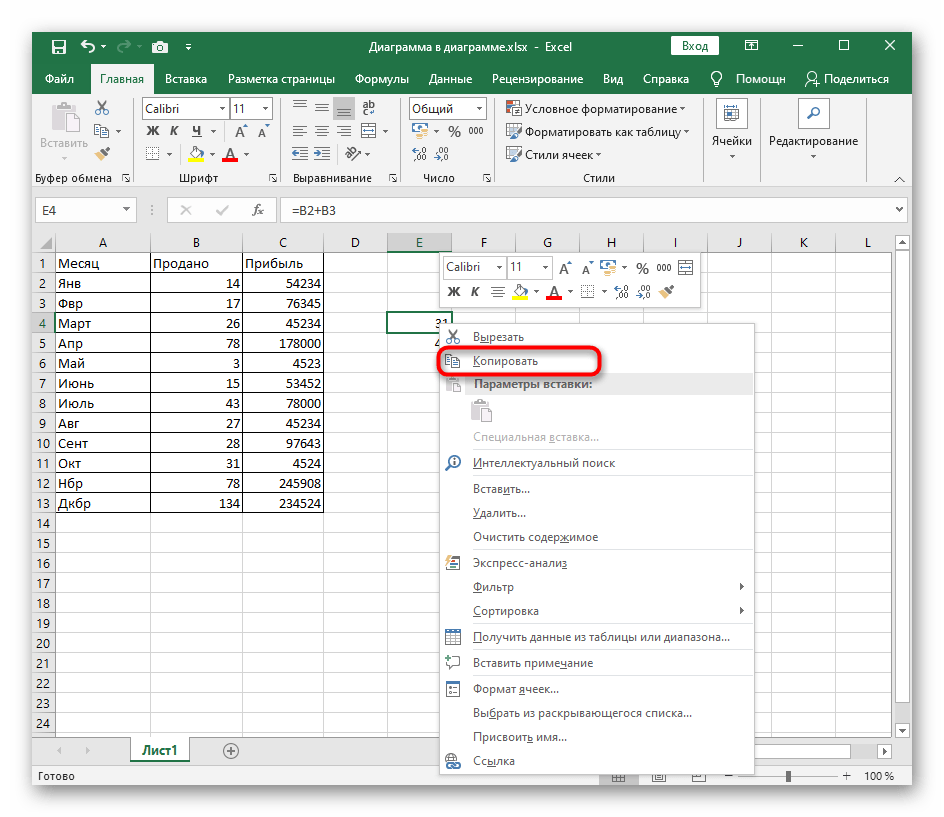
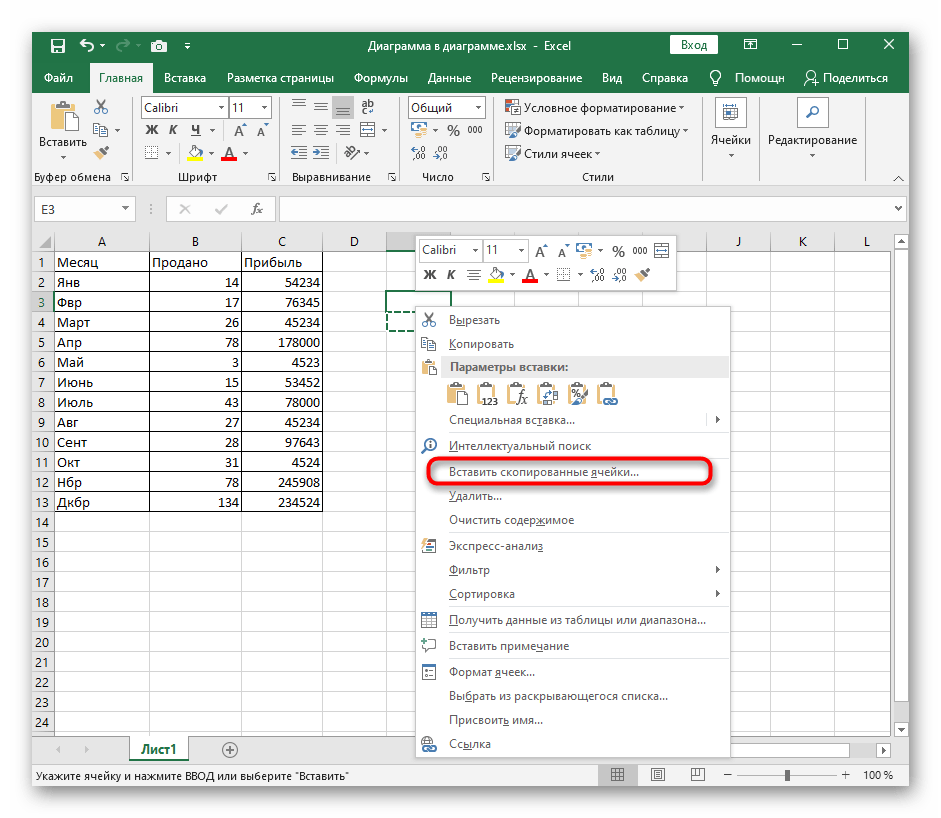
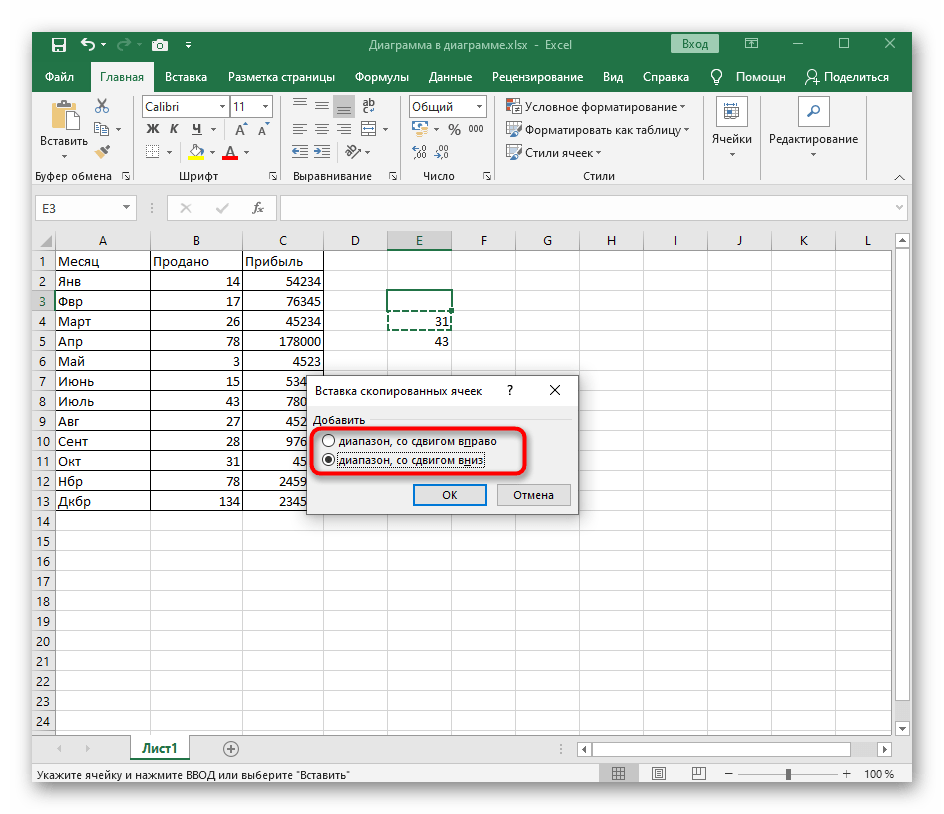
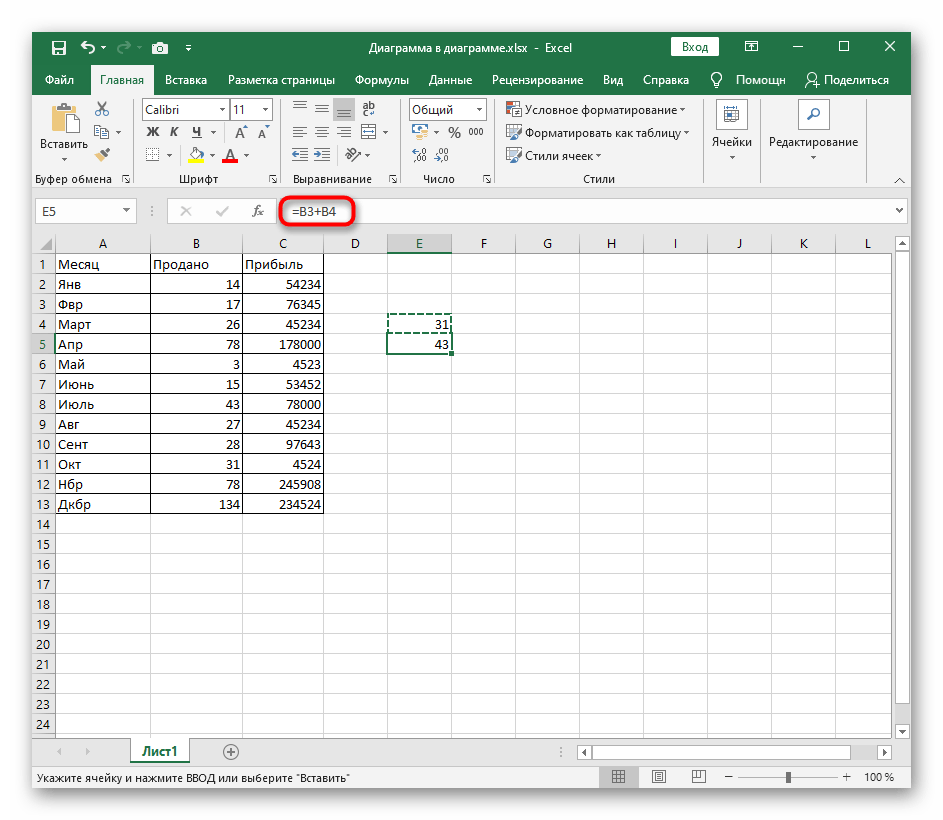
Тепер розглянемо цю ж операцію, але попередньо закріпимо одне з значень за допомогою знака $, а потім подивимося, як відбудеться копіювання цього разу.
- Натисніть лівою кнопкою миші на рядку з формулою і знайдіть значення, яке хочете закріпити.
- Впишіть знак $ між літерою стовпця так, як це показано на наступному скріншоті. Це вираження означає, що осередок є закріпленим.
- Розширте або скопіюйте формулу, а потім подивіться, що змінилося.Як видно на скріншоті нижче, зрушилося вниз лише друге значення, а закріплене залишилося на тому ж місці.
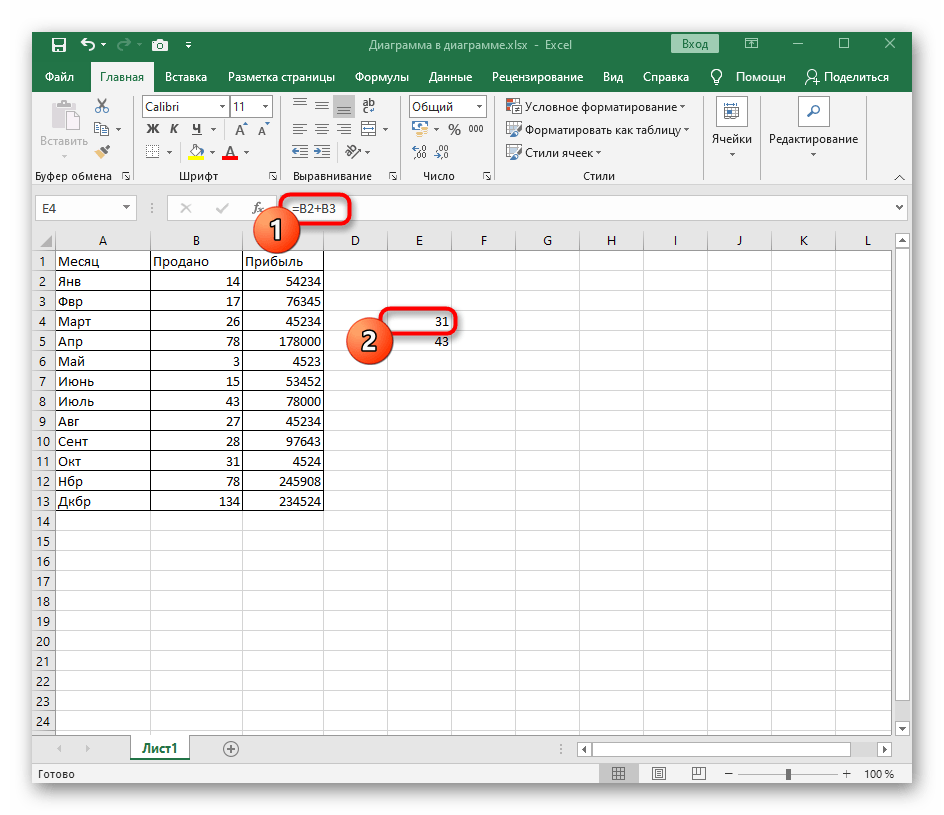
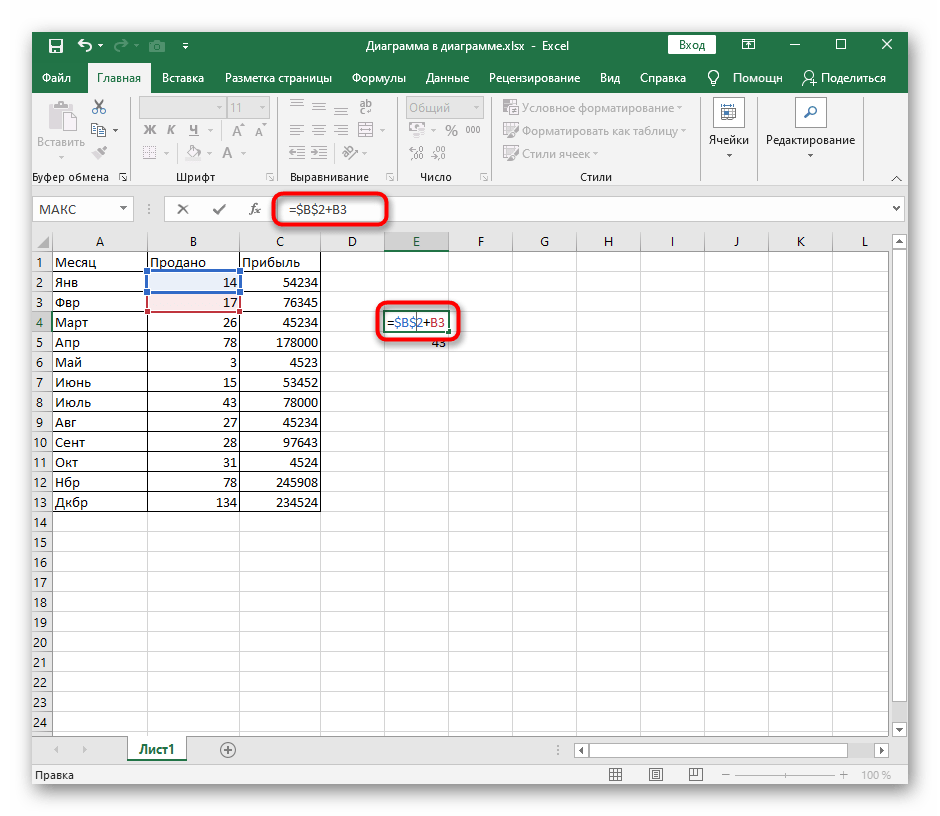
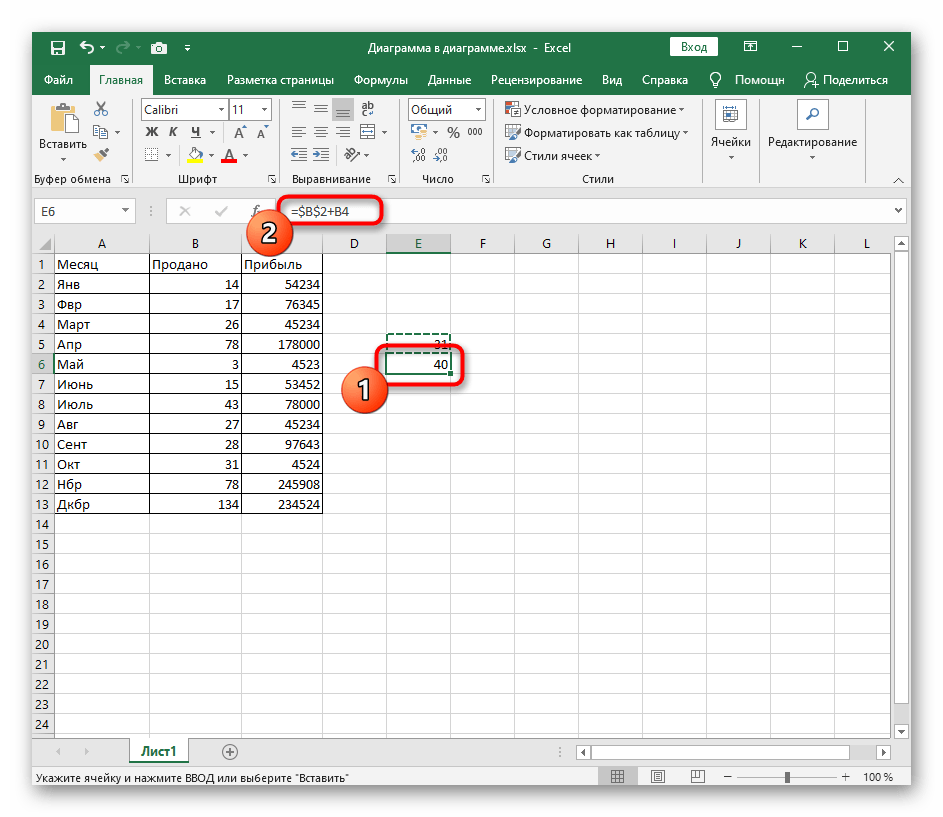
Використовуйте отримані знання у своїх цілях: позбавляйтеся від труднощів при подібному редагуванні формул, з легкістю розширюйте їх і копіюйте.
Варіант 2: Додавання $ як грошової одиниці
Інша мета — додавання знака $ як грошової одиниці, з чим також стикається певний пласт користувачів Excel. Для цього застосовується всього кілька простих дій, що полягають у зміні формату комірки.
- Виділіть усі блоки, до значень яких хочете додати знак грошової одиниці.
- Потім клацніть правою кнопкою миші і в з'явившомуся контекстному меню знайдіть пункт "Формат комірок".
- Перша ж вкладка називається "Число", у її списку "Числові формати" виділіть пункт "Грошовий".
- Розгорніть випадаюче меню з позначеннями.
- Знайдіть там знак $, орієнтуючись ще й на необхідну валюту.
- Для від'ємних чисел встановіть потрібний варіант відображення або залиште значення в стані за замовчуванням.
- Як тільки ви закриєте меню, можна буде одразу ж ознайомитися з отриманим результатом.
- При подальшому створенні формул жодних проблем з підрахунками виникнути не повинно, а знак $ автоматично додасться до результату в клітинці.
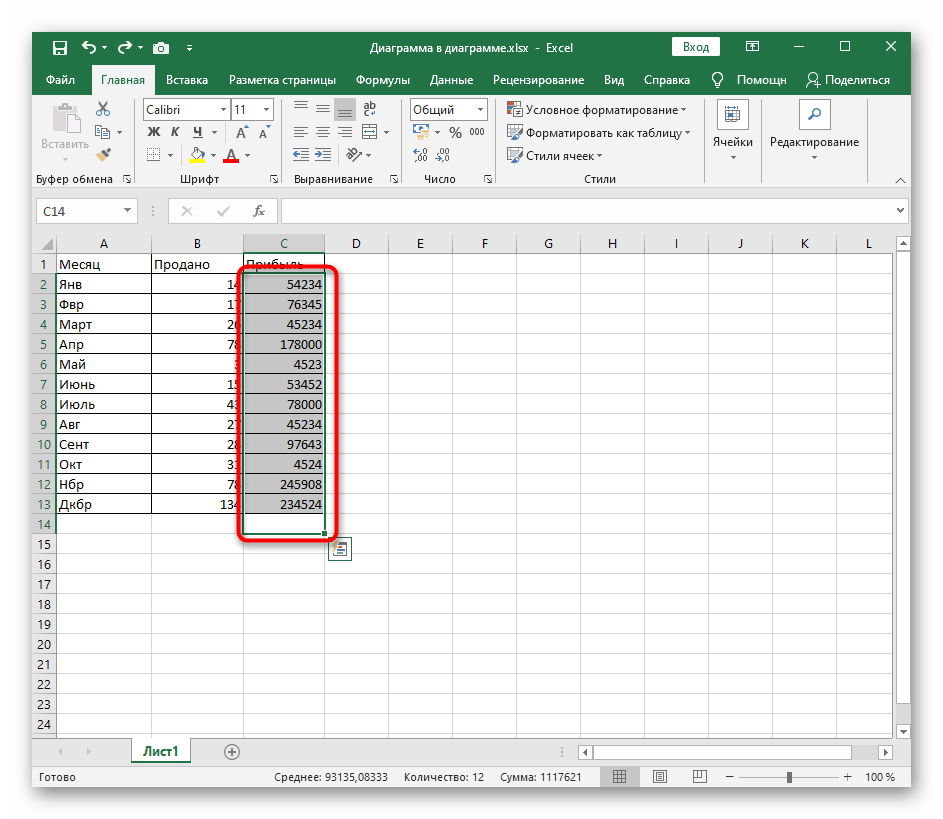
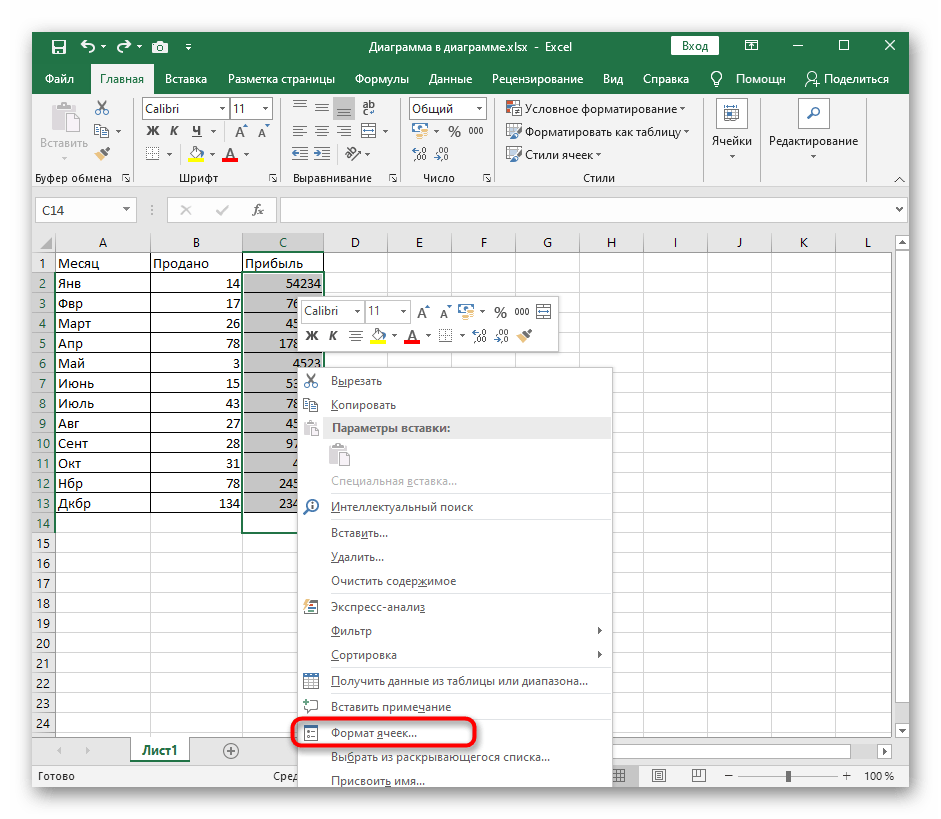
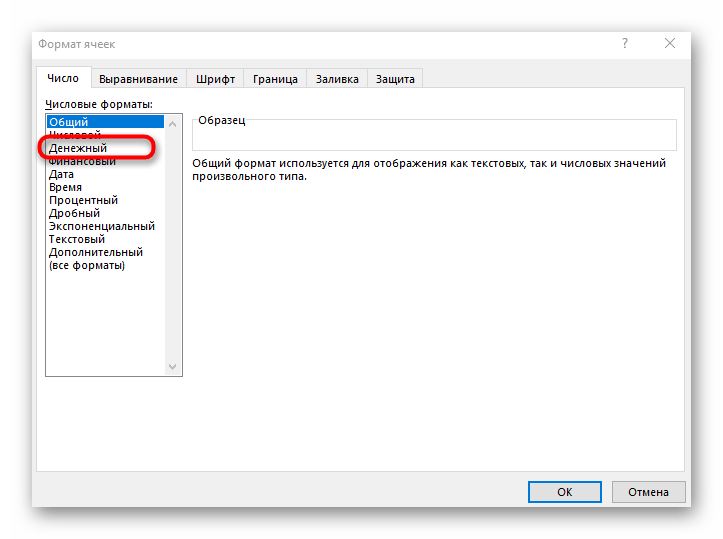
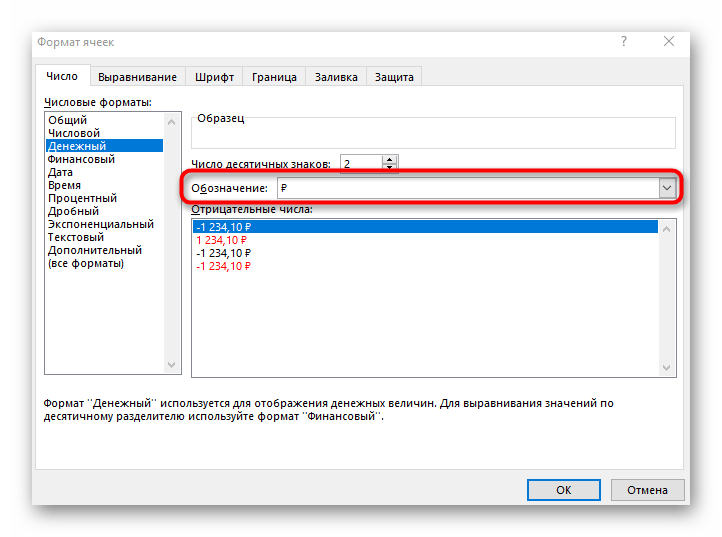
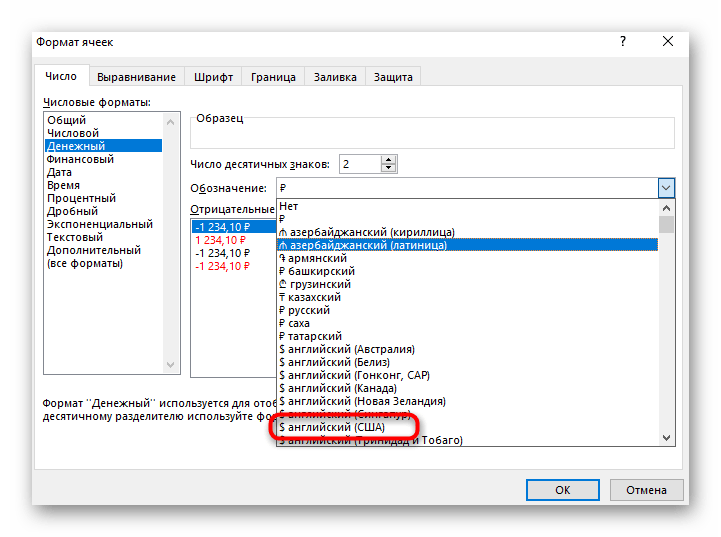
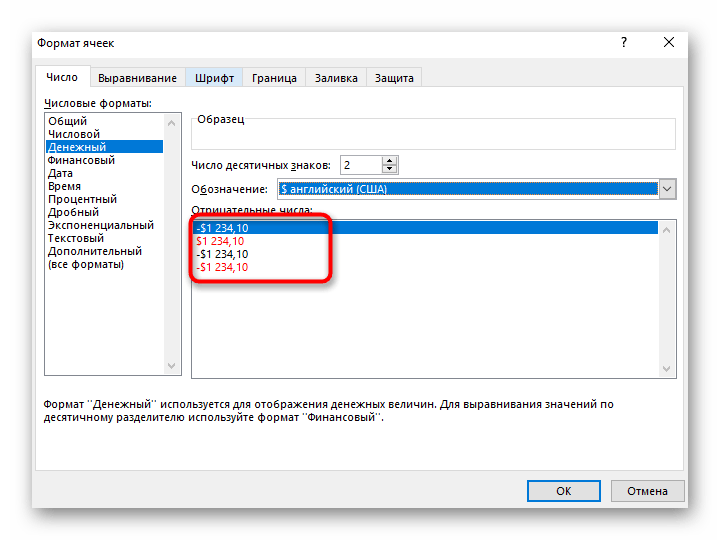
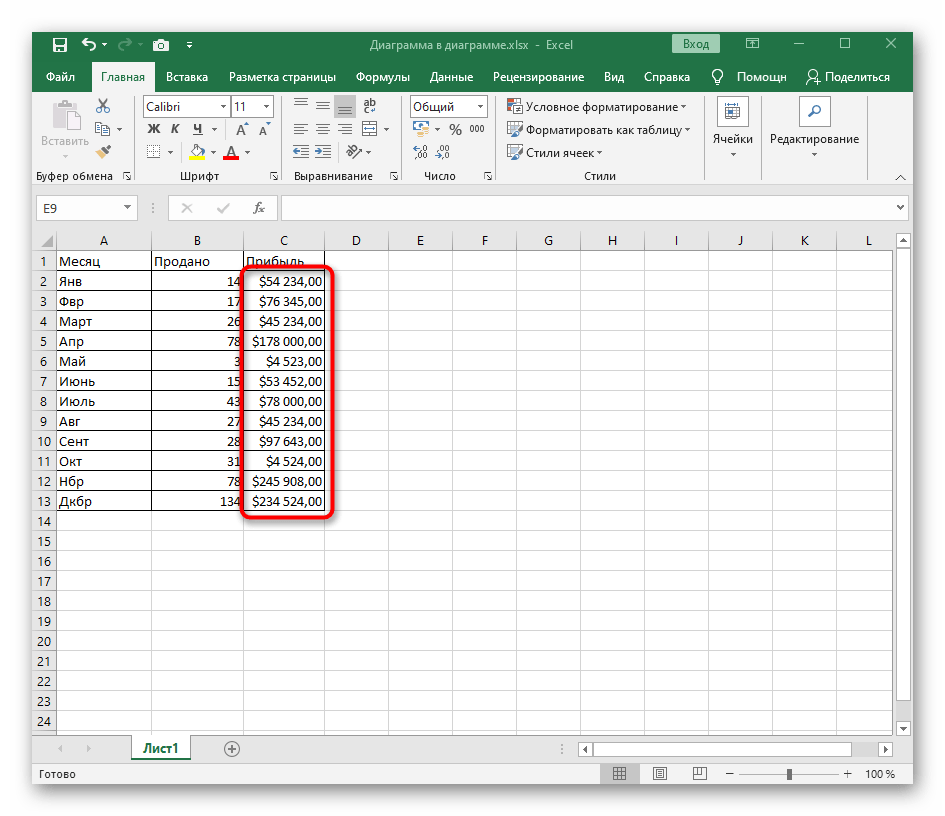
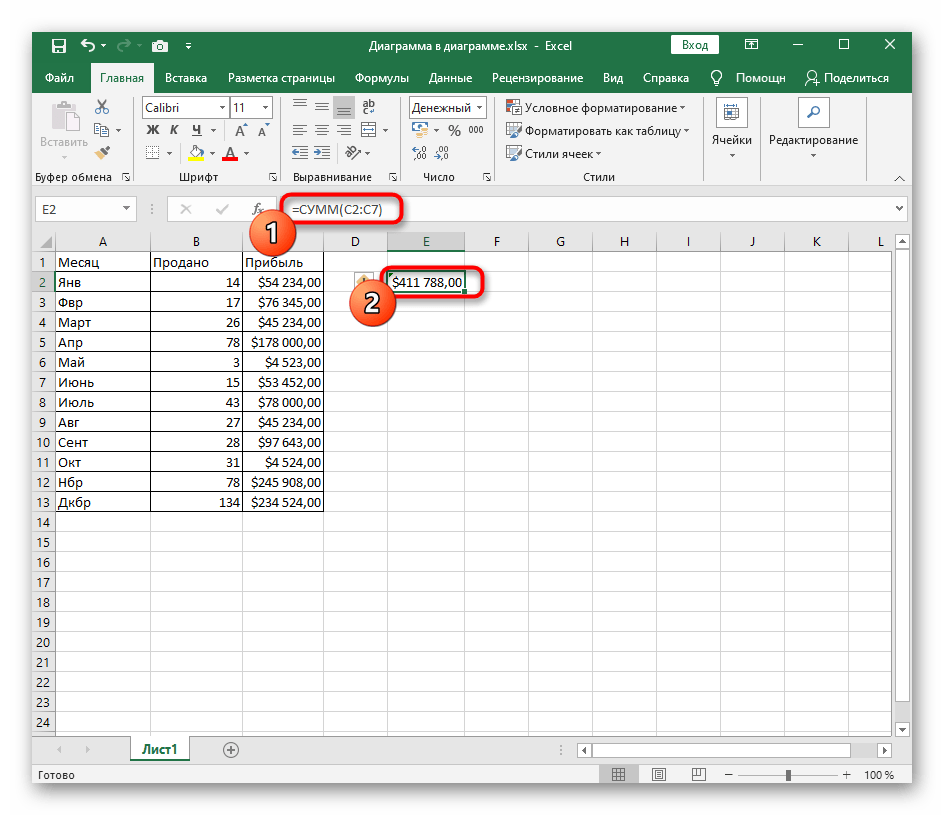
Є й додаткові методи, що дозволяють змінити формат комірки, ми ж розглянули лише найпопулярніший. Якщо хочете, дізнайтеся про інші доступні способи, прочитавши статтю за посиланням нижче.
Докладніше: Зміна формату комірок в Excel